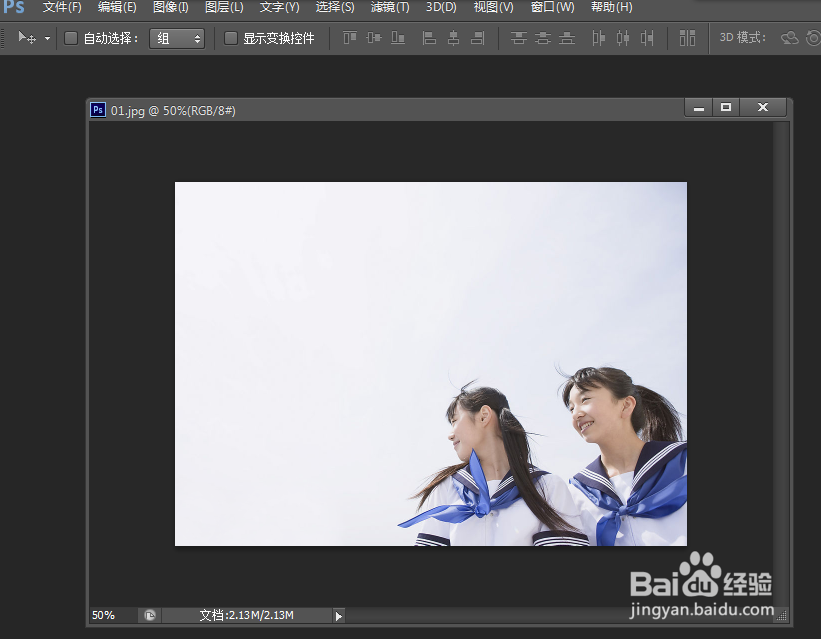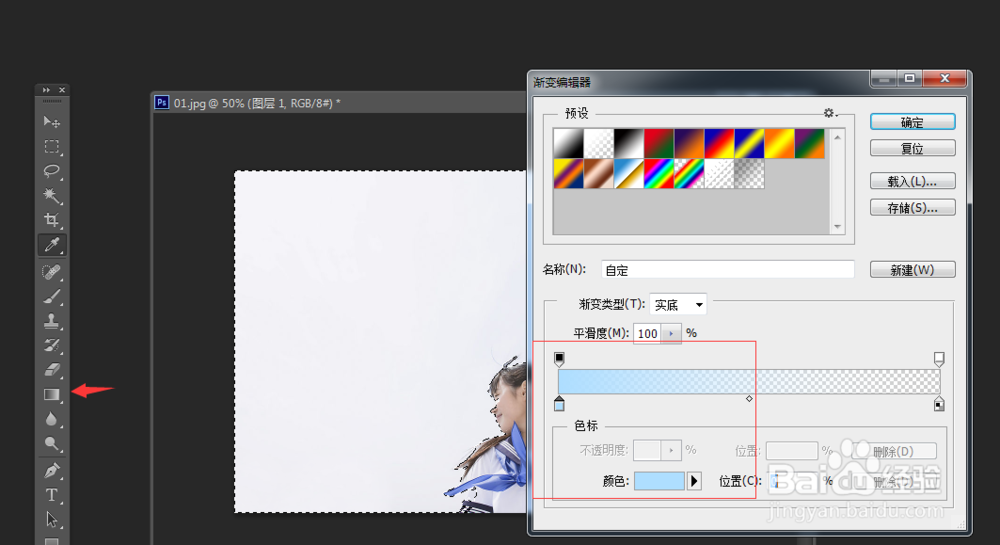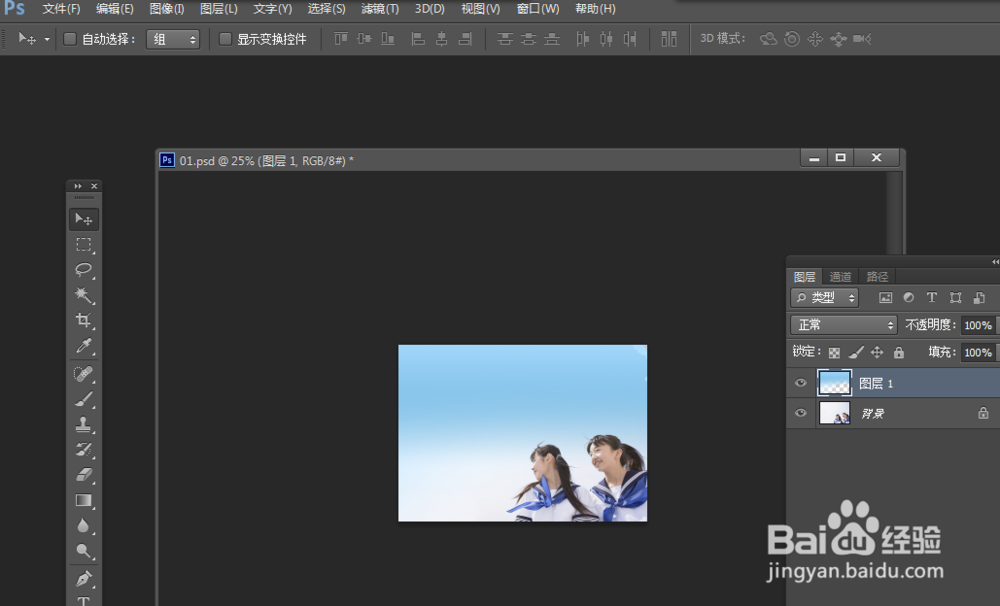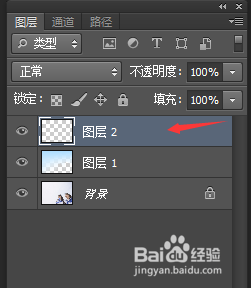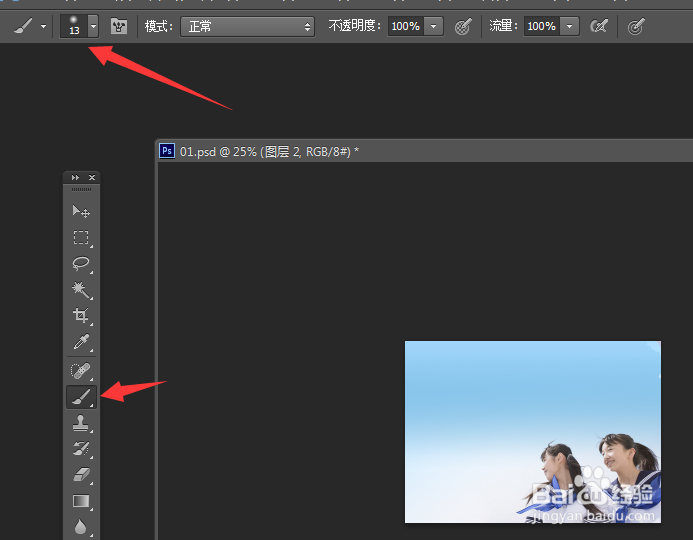如何用Photoshop给照片添加白云、蓝色天空
1、首先打开一张图片,并新建一个图层。
2、选择“选区”工具,选区“容差”调整为20(根据图片颜色来选择)。
3、然后选择“渐变”工具,把渐变颜色调为蓝色过渡到透明。在新建的图层上画渐变的蓝色天空。
4、再新建一个新的图层。
5、在工具箱里选择“画笔”工具:1、画笔属性栏中设置画笔为柔角为250像素。2、不透明度调整为:30%
6、选择画笔工具后,把颜色背景调整为白色,这时画笔画出来也就是白色了。
7、然后在新建的图层上随意画云的形状,调整透明度到像白云的样子即可。
声明:本网站引用、摘录或转载内容仅供网站访问者交流或参考,不代表本站立场,如存在版权或非法内容,请联系站长删除,联系邮箱:site.kefu@qq.com。
阅读量:64
阅读量:51
阅读量:28
阅读量:92
阅读量:96